דפדפן Chrome של גוגל הוא ללא ספק הטוב ביותר בשוק כיום, מכיוון שהוא מהיר במיוחד, קל לשימוש וניתן להתאמה אישית רבה. למרות שרובנו משתמשים בכרום כל יום, אנחנו לא ממש שמים לב להגדרות ולאפשרויות של הדפדפן. הגדרות ברירת המחדל אמורות לשפר את חווית האינטרנט שלך, אך הן גם נותנות לחברות ולעוקבים של צד שלישי גישה לנתונים המקוונים שלך. אז אם תרצה להגן על הפרטיות שלך, או סתם להתעסק עם כמה מהגדרות התוכן, הנה מה שאתה צריך לדעת:

גישה להגדרות תוכן
ודא שיש לך את הגרסה העדכנית ביותר של Chrome. אם לא, תוכל להוריד את הגרסה האחרונה על ידי מעבר לאתר ההורדות של Google Chrome. ייתכן גם שתוכל פשוט לסגור ולהפעיל מחדש את דפדפן Chrome שלך.
- פתח את דפדפן Chrome שלך ולחץ על שלוש הנקודות בצד ימין למעלה של הכרטיסייה שלך. זה יפתח תפריט נפתח.
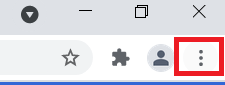
- כעת, לחץ על הגדרות ליד תחתית התפריט.
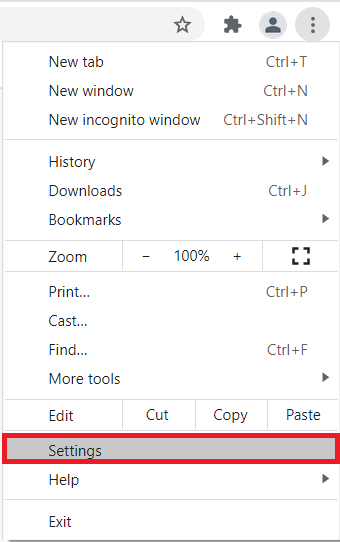
- תחת פרטיות ואבטחה סעיף, למצוא הגדרות אתר וללחוץ עליו. זה יפתח את הגדרות אתר הכרטיסייה, שבה תוכל להתעסק עם אפשרויות התוכן של Chromes שלך.
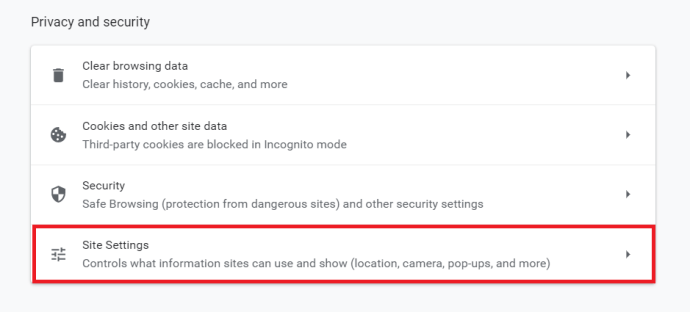
שינוי הגדרות האתר שלך
יש הרבה הגדרות לשחק איתן, אז נסקור מה כל אחד עושה ואיך לשנות אותן.

קובצי Cookie ונתוני אתר
אתרים יוצרים קבצים הנקראים קובצי Cookie כאשר אתה מבקר בהם. קבצים קטנים אלה מאפשרים לך חווית אינטרנט נוחה יותר על ידי אחסון מידע גלישה. קובצי Cookie מאפשרים לאתרים לשמור על החשבונות שלך פעילים, לאחסן את הגדרות האתר ולספק לך תוכן מקומי. אם תמחק קובצי Cookie, האתרים יוציאו אותך מהחשבונות שלך תוך איפוס ההגדרות המאוחסנות.
- כדי להסיר עוגיות, לחץ על קובצי Cookie ונתוני אתר.
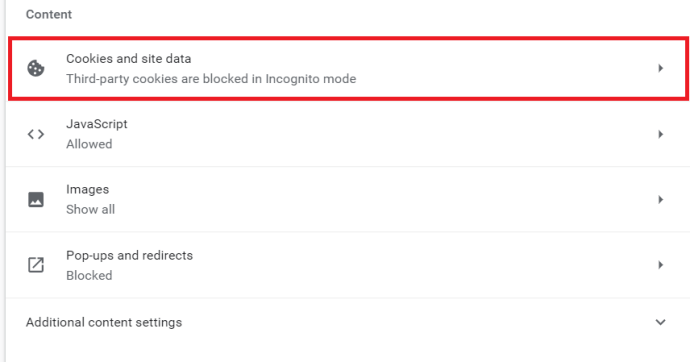
- לאחר מכן, גלול מטה ולחץ על ראה את כל העוגיות ונתוני האתר.
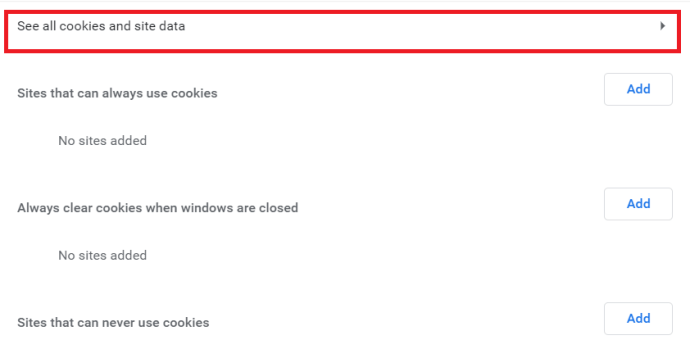
- כעת, לחץ על להסיר את כל. אם ברצונך להסיר עוגיות בנפרד, תוכל ללחוץ על סמל פח האשפה שליד האתר הנבחר.
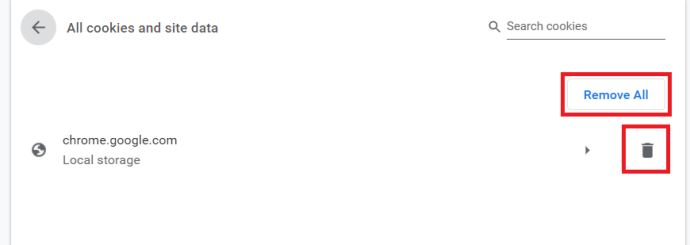
מקום
- עקוב אחר השלבים המפורטים למעלה כדי להגיע לדף הגדרות האתר, אתה יכול גם להקליד "chrome://settings/content" לסרגל החיפוש שלך ולחץ להיכנס.
- כעת, לחץ על מקום.
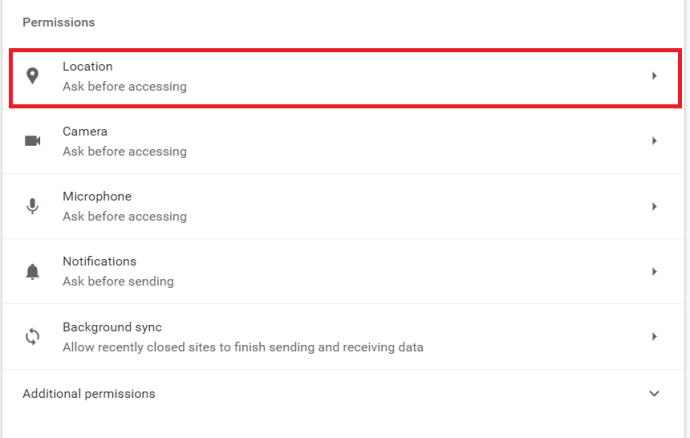
- בהגדרה מראש, Chrome ישאל אותך מתי אתר רוצה לראות את המיקום שלך. כדי ליידע את האתר היכן אתה נמצא, בחר להתיר.
- כדי לחסום אתרים מגישה למיקום שלך, אתה יכול לכבות אותו על ידי לחיצה שאל לפני הגישה .
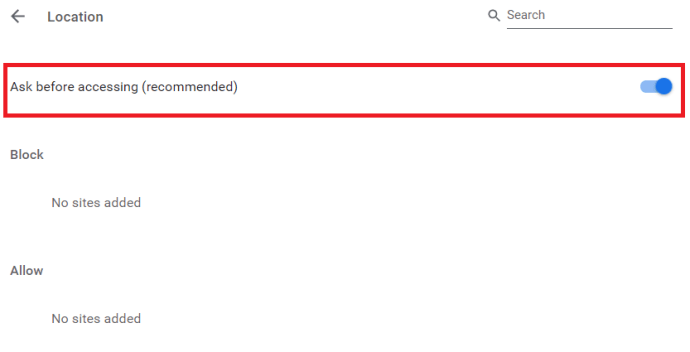
מצלמה ומיקרופון
חלק מהאתרים כמו Google Hangouts או Skype יבקשו להשתמש במצלמה או במיקרופון שלך, ותוכל לאפשר או לחסום זאת כאשר תתבקש.
- כדי לחסום אתרים מגישה למצלמה או למיקרופון שלך, תוכל לכבות אותם על ידי לחיצה שאל לפני הגישה.
חיישני תנועה
חלק מהאתרים יגשו לתכונות חישת התנועה של המכשיר שלך (חיישני אור או קרבה). עם הגדרת ברירת המחדל, התכונה מותרת לאתרים, אך מומלץ לכבות זאת על מנת להגן על פרטיותך.
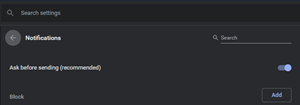 התראות
התראות
עם הגדרת ברירת המחדל, Chrome יודיע לך כאשר אתר, אפליקציה או תוסף מעוניינים להודיע לך. אתה יכול לשנות זאת בשעות הפנאי שלך. אם אינך רוצה לקבל התראות נסה להשתמש במצב גלישה בסתר.
JavaScript
אם תשבית את JavaScript, במקרים מסוימים לא תוכל להשתמש בתכונות מסוימות באתר, בעוד שאתרים אחרים עלולים להישבר לחלוטין או שתתקע בגרסה ישנה מאוד של הדף. מומלץ מאוד להשאיר זאת במצב מופעל.
תמונות
עם הגדרת ברירת המחדל, אפשרות זו מופעלת, מה שאומר שכרום יציג את כל התמונות באתר. עליך לכבות זאת רק אם חיבור האינטרנט שלך באמת חלש או איטי, ואינך יכול לטעון את התמונות במהירות.
חלונות קופצים והפניות מחדש
עם הגדרת ברירת המחדל, Google Chrome מונע חלונות קופצים להופיע על המסך שלך. מומלץ מאוד להשאיר אפשרות זו מופעלת. אם חלונות קופצים ממשיכים להופיע, סביר מאוד שהמחשב שלך נגוע בתוכנה זדונית.
מודעות
Chrome אינו מציע אפשרות לחסום את כל המודעות באתרים, אך הוא יחסום אותן באתרים שבהם הן פולשניות או מטעות. מומלץ לשמור על כך, ואם תרצו לחסום מודעות לחלוטין, תוכלו למצוא כמה תוספים בעלי דירוג גבוה שעושים זאת בחנות האינטרנט של Chrome.
סנכרון ברקע
אפשרות זו מאפשרת לאתרים להמשיך לשלוח ולקבל נתונים ברקע גם כאשר אתה סוגר אותם. עליך להשאיר אפשרות זו מופעלת מכיוון שהיא תהפוך את חוויית האינטרנט שלך לחלקה יותר.
נשמע
אם אתה רוצה למנוע מאתרים להשמיע צליל, אתה יכול לכבות זאת.
הורדות אוטומטיות
הגדרת ברירת המחדל מחייבת אתרים לבקש רשות להוריד קבצים מרובים, אבל אתה יכול לכבות אותה אם אתה מודאג לגבי תוכנות זדוניות.
גישה לפלאגין ללא ארגז חול
אתה יכול לעבור בין חסימת תוספים מכל האתרים לבין אתרים המבקשים רשות. מומלצת האפשרות המופעלת.
מטפלים
מטפלי פרוטוקול מטפלים בקישורים ובכתובות URL עם סכמות מסוימות. השאר את זה במצב מופעל.
התקני MIDI
ממשק דיגיטלי לכלי נגינה או MIDI הוא פרוטוקול המיועד להקלטה והשמעת מוזיקה בסינתיסייזרים דיגיטליים. השאר את זה במצב מופעל.
רמות זום
ברירת המחדל של רמת הזום ב-Chrome היא 100%. אתה יכול להתאים באופן ידני את הגדלת הדף של אתר באמצעות Ctrl ו-"+" או "-".
התקני USB
השאר את זה במצב מופעל כדי שאתרים יבקשו רשות כשהם רוצים גישה להתקני USB. אם אינך רוצה לאפשר גישה כלשהי, כבה אותה.
עריכת קבצים
אתה יכול לכבות אותו אם אתה רוצה לחסום אתרים מלערוך קבצים או תיקיות במכשיר שלך.
מסמכי PDF
Chrome פותח אוטומטית קבצי PDF בדפדפן. הפעל את זה אם אתה רוצה להוריד אותם במקום זאת.
תוכן מוגן
עם הגדרת ברירת המחדל, Chrome ישחק תוכן המוגן בזכויות יוצרים. אם אתה מעדיף שהדפדפן שלך לא יעשה זאת כברירת מחדל, פשוט השבת את ההגדרה.
לוח כתיבה
עם הגדרת ברירת המחדל, תתבקש מתי אתר רוצה לראות טקסט ותמונות שהועתקו ללוח.
מטפלי תשלומים
השאר אותו במצב מופעל כדי לאפשר לאתרים להתקין מטפלי תשלומים. אם אינך רוצה שאתרים יתקין מטפלי תשלומים, כבה אותו.
שאלות נפוצות נוספות
כיצד משנים לקוח דוא"ל ברירת מחדל ב-Chrome?
אם יש לך Windows 10, עיין במאמר שלנו על הפיכת Gmail ללקוח ברירת המחדל שלך. מאמר זה אמור לכסות את מה שאתה צריך כדי לבצע את העבודה.
ניתן להתאמה אישית של כרום זה
הגדרות התוכן המוגדרות כברירת מחדל ב-Chrome הן בדרך כלל אלה שברצונך לקבל, אך יש לשנות חלק מהן בהתאם להעדפותיך. המשך להתנסות עם האפשרויות עד שתמצא את אלו שמתאימות לך.
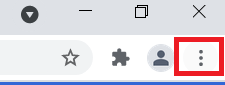
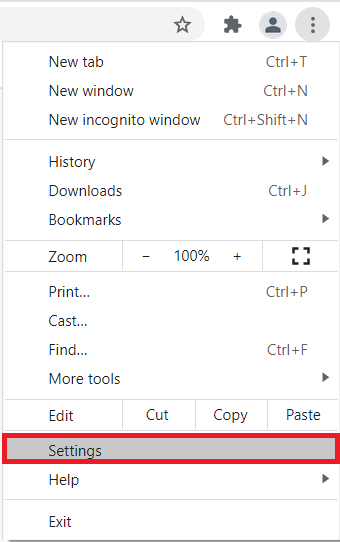
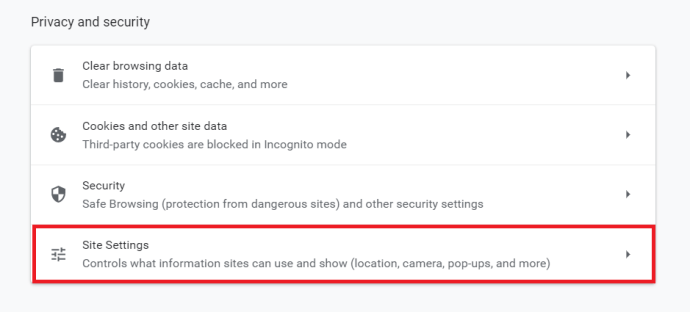
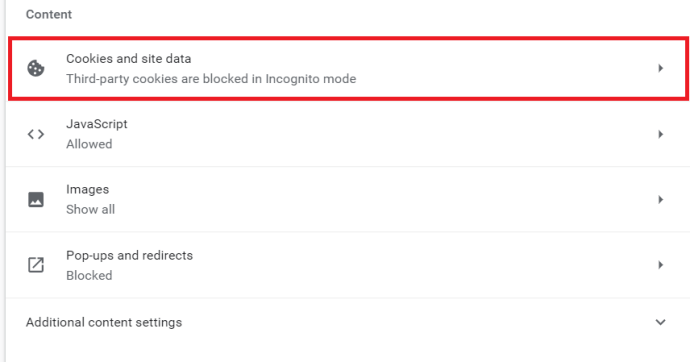
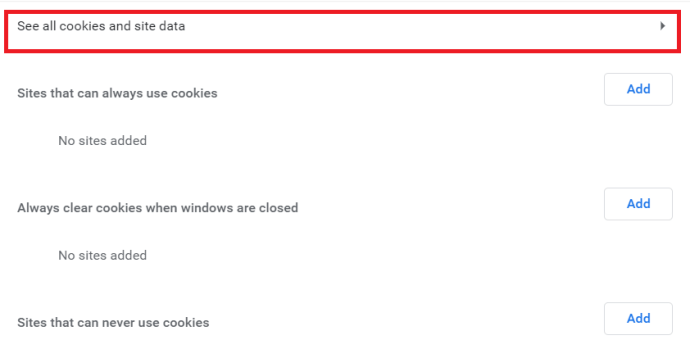
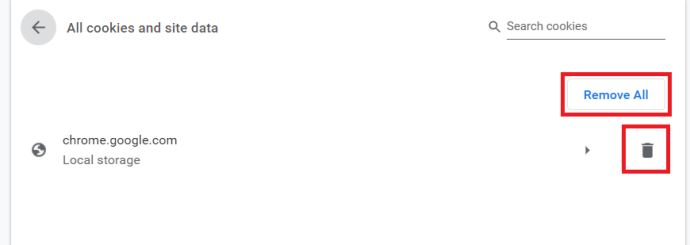
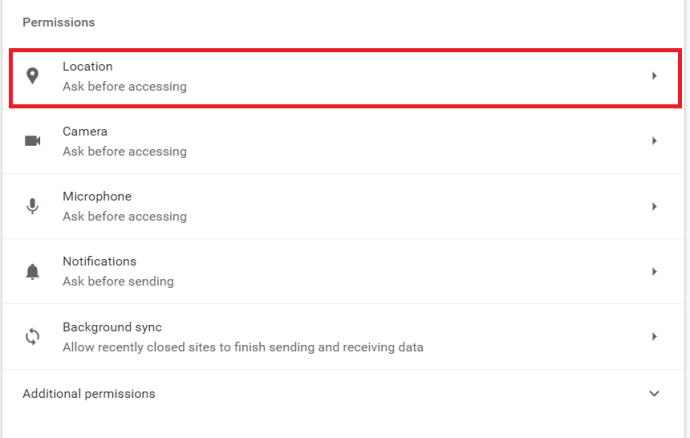
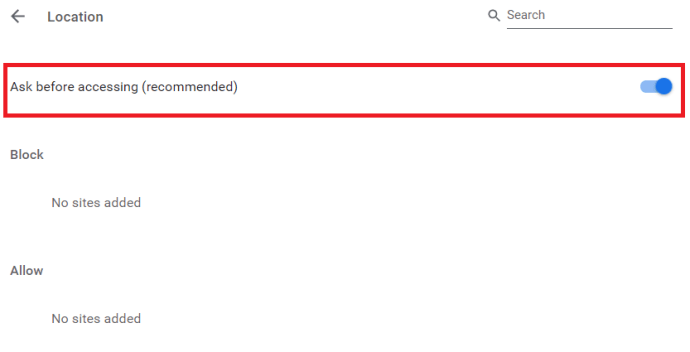
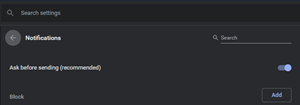 התראות
התראות